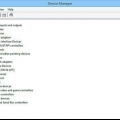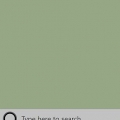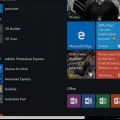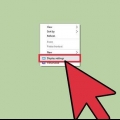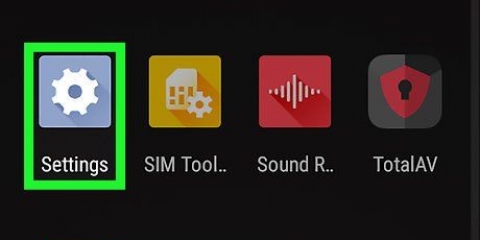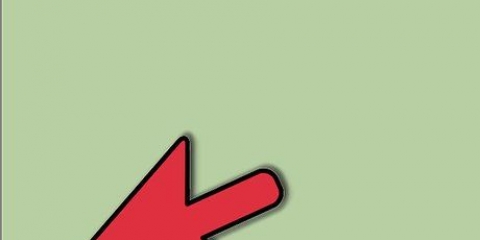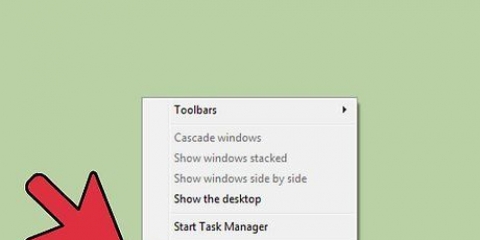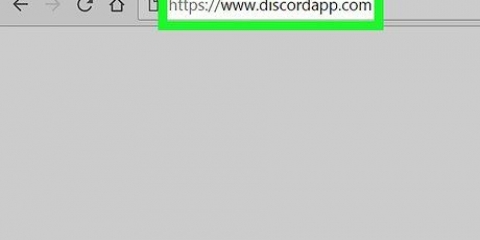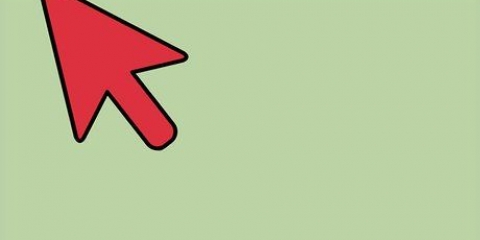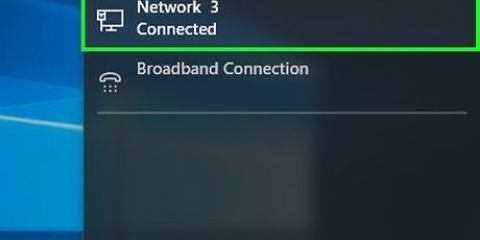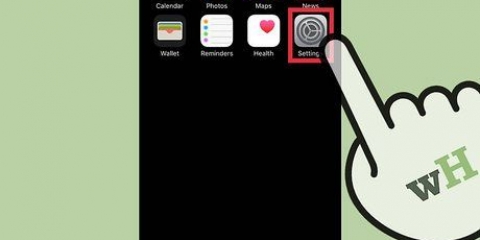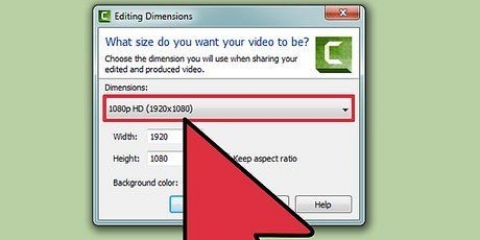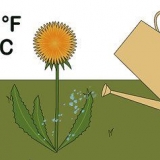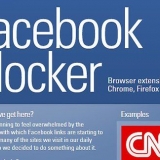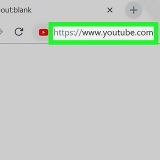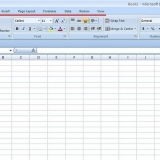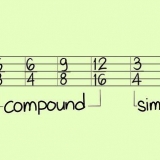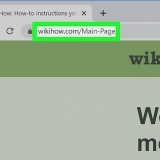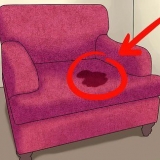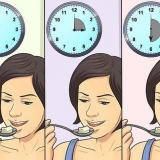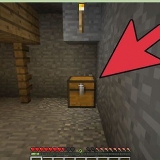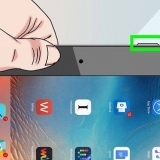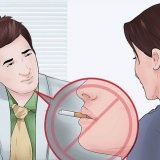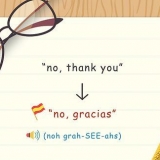klik op "PC en toestelle" aan die bokant van die Instellings-kieslys. klik op "Vertoon". Pas die resolusie aan met die skuifbalk. Deur die balk na regs te skuif, verhoog die resolusie, wat op sy beurt ikone en teks kleiner maak. Die "(aanbeveel)" resolusie is waarvoor jou monitor ontwerp is. Klik OK. Die resolusie sal verander en `n bevestigingsdialoog sal verskyn. As jy nie aan is nie "Hou veranderinge" klik, sal die skerm binne `n paar oomblikke terugkeer, ingeval veranderinge wat gemaak is nie die prentjie verbeter het nie.














Verander jou rekenaar se skermresolusie
Inhoud
Is dit moeilik om die ikone op die lessenaar te sien omdat hulle te klein is? Is jou skerm korrelrig en pas skaars `n halwe bladsy van jou Word-dokument op die skerm?? Die verandering van die skermresolusie verander die grootte van alle elemente wat vertoon word. Volg hierdie gids om te leer hoe om dit te doen.
Trappe
Metode 1 van 5: Windows 8

1. Pas die resolusie aan in die lessenaarmodus. Dit is soortgelyk aan vorige weergawes van Windows. Regskliek op die lessenaar en kies "Skermresolusie".
- Klik op die keuselys Resolusie. As jy veelvuldige monitors gekoppel het, kies die een wat jy wil aanpas in die Vertoon-aftrekkieslys.
- Stel die skuifbalk na die resolusie wat jy wil hê. Deur die skuifbalk op te skuif, sal die resolusie verhoog word, wat ikone en teks kleiner maak. Die "(aanbeveel)" resolusie is die resolusie waarvoor u monitor ontwerp is.
- Die verhoging van die resolusie sal dinge kleiner maak, terwyl die vermindering van die resolusie dinge groter sal maak. As jy probleme ondervind om dinge op jou rekenaar te sien, probeer om die resolusie te verlaag. As jy die skerpste moontlike beeld wil hê, verhoog die resolusie tot die grootte wat vir jou skerm aanbeveel word.
- Klik OK. Die resolusie sal verander en `n bevestigingsdialoog sal verskyn. As jy nie aan is nie "Hou veranderinge" klik, sal die skerm binne `n paar oomblikke terugkeer, ingeval veranderinge wat gemaak is nie die prentjie verbeter het nie.

2. Verander die resolusie vanaf die tuisskerm. Gaan vanaf die tuisskerm na die onderste regterhoek om die sjarmebalk te wys. Klik Instellings.
Metode 2 van 5: Windows 7

1. Regskliek enige plek op die lessenaar. Kies "Skerm resolusie" in die aftreklys.

2. Klik op die keuselys Resolusie. Stel die skuifbalk na die resolusie wat jy wil hê. Deur die skuifbalk op te skuif, sal die resolusie verhoog word, wat ikone en teks kleiner maak. Die "(aanbeveel)" resolusie is die resolusie waarvoor u monitor ontwerp is.
Die verhoging van die resolusie sal dinge kleiner maak, terwyl die vermindering van die resolusie dinge groter sal maak. As jy probleme ondervind om dinge op jou rekenaar te sien, probeer om die resolusie te verlaag. As jy die skerpste moontlike beeld wil hê, verhoog die resolusie tot die grootte wat vir jou skerm aanbeveel word.

3. Klik OK. Die resolusie sal verander en `n bevestigingsdialoog sal verskyn. As jy nie aan is nie "Hou veranderinge" klik, sal die skerm binne `n paar oomblikke terugkeer, ingeval veranderinge wat gemaak is nie die prentjie verbeter het nie.
Metode 3 van 5: Windows Vista

1. Regskliek enige plek op die lessenaar. Kies Personaliseer onderaan die kieslys.

2. Klik op Vertooninstellings onderaan die venster Persoonlike instellings. Dit sal die skerminstellings-venster oopmaak.

3. Beweeg die skuifbalk om die resolusie te verander.Deur die skuifbalk na regs te skuif, sal die resolusie verhoog en teks en ikone kleiner maak. Verwys na jou skerm se dokumentasie om die aanbevole resolusie te vind.
Die verhoging van die resolusie sal dinge kleiner maak, terwyl die vermindering van die resolusie dinge groter sal maak. As jy probleme ondervind om dinge op jou rekenaar te sien, probeer om die resolusie te verlaag. As jy die skerpste moontlike beeld wil hê, verhoog die resolusie tot die grootte wat vir jou skerm aanbeveel word.

4. Klik OK om die resolusie te verander. Die resolusie sal verander en `n bevestigingsdialoog sal verskyn. klik op "Ja" as jy tevrede is met die nuwe resolusie of niks doen nie en die ou resolusie sal na `n paar sekondes herstel word.
Metode 4 van 5: Windows XP

1. Regskliek enige plek op die lessenaar. Kies Eienskappe onderaan die kieslys. Dit sal die skerminstellings-venster oopmaak. By verstek vertoon die venster die `Instellings`-oortjie. As `n ander oortjie oop is, kies Instellings.

2. Gebruik die skuifbalk om die resolusie aan te pas. Deur die skuifbalk na regs te skuif, sal die resolusie verhoog word, teks en ikone sal kleiner word. Verwys na jou skerm se dokumentasie om die aanbevole resolusie te vind.
Die verhoging van die resolusie sal dinge kleiner maak, terwyl die vermindering van die resolusie dinge groter sal maak. As jy probleme ondervind om dinge op jou rekenaar te sien, probeer om die resolusie te verlaag. As jy die skerpste moontlike beeld wil hê, verhoog die resolusie tot die grootte wat vir jou skerm aanbeveel word.

3. Klik toepas om die nuwe instellings te toets. Jou skermresolusie sal verander, en `n bevestigingsdialoog sal verskyn. klik op "Ja" as die nuwe resolusie goed lyk, anders sal die skerm binne `n paar sekondes na die ou instellings terugkeer.

4. Klik OK om die skerminstellingsvenster toe te maak. Die nuwe resolusie word gestoor.
Metode 5 van 5: Ubuntu Linux

1. Klik op die stelselkieslys. Dit is gewoonlik in die boonste linkerhoek van die lessenaar. Kies Voorkeure, dan Vertoon.

2. Klik op die aftreklys vir die resolusie. Dit sal al die resolusies wat jou monitor kan vertoon, lys.

3. Kies die verlangde resolusie. As jou resolusie nie gelys is nie, of jy het net `n klein aantal opsies, is jou grafiese kaartbestuurder dalk nie behoorlik geïnstalleer nie.
Die verhoging van die resolusie sal dinge kleiner maak, terwyl die vermindering van die resolusie dinge groter sal maak. As jy probleme ondervind om dinge op jou rekenaar te sien, probeer om die resolusie te verlaag. As jy die skerpste moontlike beeld wil hê, verhoog die resolusie tot die grootte wat vir jou skerm aanbeveel word.

4. Pas die nuwe resolusie toe. Die skerm sal aanpas, en jy sal gevra word om die nuwe resolusie te bevestig. As jy dit nie bevestig nie, sal die skerm oor `n paar oomblikke na die vorige resolusie terugkeer.
Artikels oor die onderwerp "Verander jou rekenaar se skermresolusie"
Оцените, пожалуйста статью
Soortgelyk
Gewilde